Зв’язування сайту SharePoint із сайтом-концентратором
Applies To
SharePoint у Microsoft 365Сайт-концентратор SharePoint об'єднує сайти на основі проекту, відділу, підрозділу, регіону тощо. Зв'язування сайту SharePoint із сайтом-концентратором спрощує пошук пов'язаного вмісту, новин і дій на всіх пов'язаних сайтах.
Лише адміністратори SharePoint можуть створити концентратор. Щоб створити концентратор SharePoint, зверніться до адміністратора SharePoint своєї організації.
Приклад сайту-концентратора:
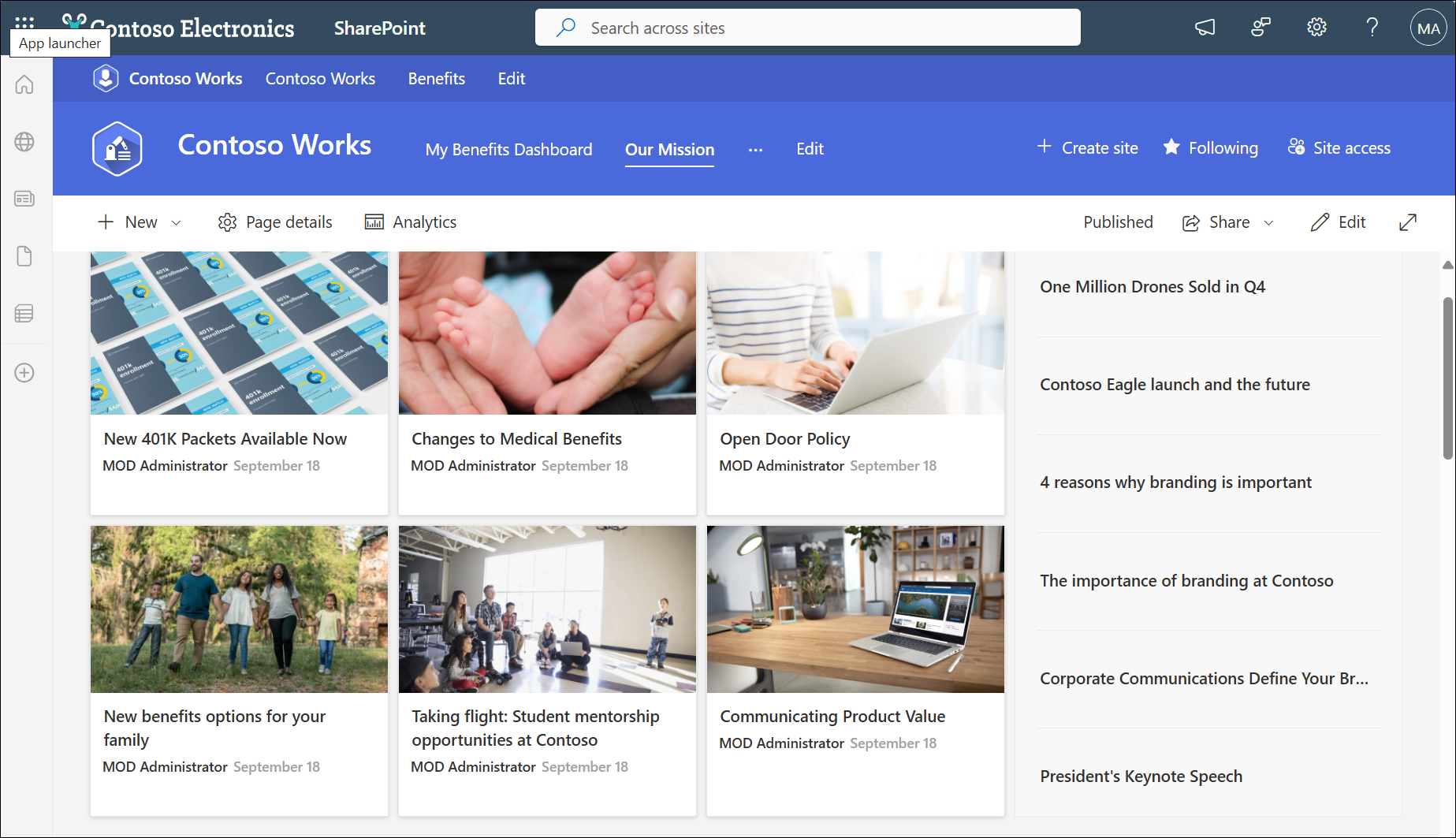
Якщо ви власник сайту, ви можете пов'язати наявний сайт із SharePoint сайтом-концентратором. Коли ви пов'язуєте сайт із SharePoint сайтом-концентратором, він успадковує вигляд (тему) сайту-концентратора, у верхній частині сайту з'являється панель переходів сайту-концентратора, і можна додати більше функцій або настройок, як-от додаткові навігаційні посилання, програми або настроювані списки з певними стовпцями.
Увага!:
-
Якщо сайт пов'язано із сайтом-концентратором, виконайте наведені нижче дії.
-
Вміст, наприклад новини та дії з вашого сайту, відображатиметься в центрі та шукатиме, чи мають користувачі доступ до сайту.
-
Ви не зможете редагувати тему свого сайту після того, як пов'язуєте його із сайтом- SharePoint-концентратором.
-
Сайт успадковуватиме навігацію сайту-концентратора на додачу до поточної навігації сайту.
-
Ви можете синхронізувати дозволи сайту з дозволами концентратора, щоб збільшити доступ до сайту для глядачів.
Зв'язування сайту SharePoint із сайтом-концентратором
Примітки.:
-
Щоб пов'язати сайт із сайтом-концентратором, потрібно бути власником сайту або вище. Лише колекції сайтів можна пов'язати із сайтом-концентратором, підсайти успадковують зв'язок концентратора батьківської колекції сайтів.
-
Натисніть кнопку Створити сайт у верхньому правому куті сайту-концентратора, щоб створити новий сайт, автоматично пов'язаний із сайтом-концентратором.
-
На сайті виберіть настройки

-
На панелі Редагування відомостей про сайт у розділі Зв'язування сайту-концентратора виберіть сайт-концентратор, з яким потрібно пов'язати сайт, а потім натисніть кнопку Зберегти. Можна вибрати лише один сайт-концентратор, з яким потрібно пов'язати сайт.
-
Якщо концентратор вимагає затвердження, сайт буде пов'язано після затвердження запиту. Відхилення запиту зв'язування не пов'язує сайт із сайтом-концентратором.
-
Якщо концентратор вирішив увімкнути дозволи концентратора, з'явиться прапорець. Установіть прапорець, щоб додати відвідувачів, якими керує ваш концентратор, до вашого сайту. Ви можете в будь-який час вимкнути або ввімкнути його за допомогою дозволів сайту.
-
Після зв'язаних дій вигляд сайту змінюється відповідно до вигляду сайту-концентратора, а панель переходів сайту-концентратора відображається вгорі.
Примітка.: Якщо параметр зв'язку сайту-концентратора неактивний або там немає сайтів, можливо, у вас немає дозволу на зв'язування сайтів із сайтом-концентратором або ваша організація не використовує сайти-концентратори. Співпрацюйте з адміністратором SharePoint, щоб настроїти сайт-концентратор SharePoint.
Початок успадкування дозволів концентратора
Коли ви синхронізуєте дозволи концентратора з пов'язаними сайтами, він збільшує доступ для глядачів на всіх сайтах у центрі. Щоб синхронізувати дозволи, власнику концентратора спочатку потрібно ввімкнути дозволи концентратора для синхронізації з пов'язаними сайтами. Після цього адміністратор пов'язаного сайту може вибрати синхронізацію з дозволами концентратора. Синхронізація з дозволами концентратора не замінить або не змінить дозволи сайту для наявних користувачів сайту.
Ось як ви як власник сайту вибираєте синхронізацію з дозволами концентратора.
1. На сайті виберіть настройки 
2. Виберіть перемикач у положення "Увімкнуто".
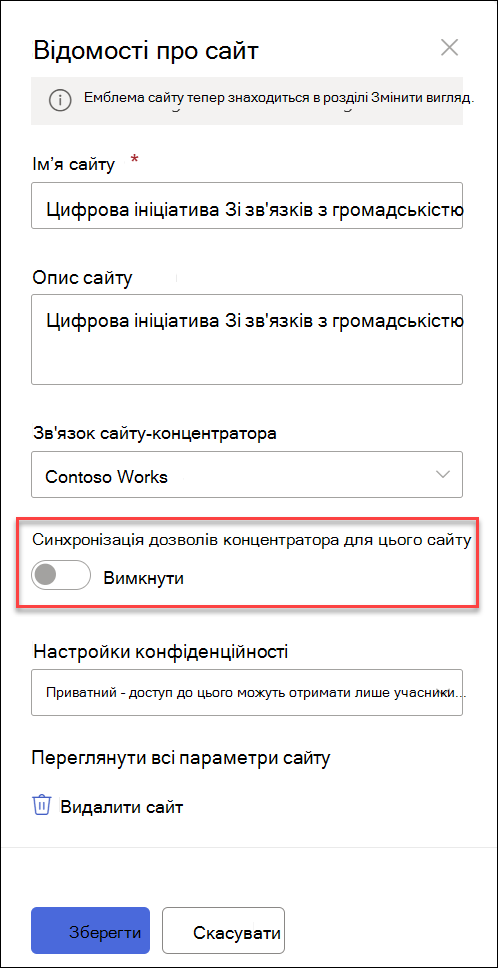
Припинити успадкування дозволів концентратора
Після зв'язування сайту з сайтом-концентратором, якщо ви вирішите, що більше не бажаєте, щоб сайт успадковував дозволи від концентратора, ви можете змінити параметри. За потреби ви завжди можете знову ввімкнути його.
1. На сайті натисніть кнопку Настройки 
2. Виберіть перемикач, щоб вимкнути його.











